このコラムでは、絵本をKDP(Amazon Kindle ダイレクト・パブリッシング)で出版したいと考えている方へ、KDP出版までに必要な作業をマニュアル化し公開しています。ぜひ参考にしてくださいね。
今回は、KDP電子書籍の出版手順とおすすめ設定をご紹介します。
KDPアカウントの作成がまだの方は、以下の記事を参考に、先にアカウント登録を済ませてください。
また、KDPで電子書籍の絵本を出版するには、適したデータ形式への変換が必要です。本文のmobiファイル変換がまだの方は、以下の記事を参考に、先にファイルのご用意をお願いします。
【KDP絵本出版マニュアル⑤】電子書籍用のmobiデータの作り方>>
絵本屋だっこでは、出版支援サービスを行なっております! お一人での出版作業に不安がある方は、ぜひご相談ください♪
KDPサイトへサインインし「電子書籍」を選択
それでは、KDP電子書籍の出版手続きをしていきましょう。
まず、KDPのホームページ(https://kdp.amazon.co.jp/ja_JP)へログインします。
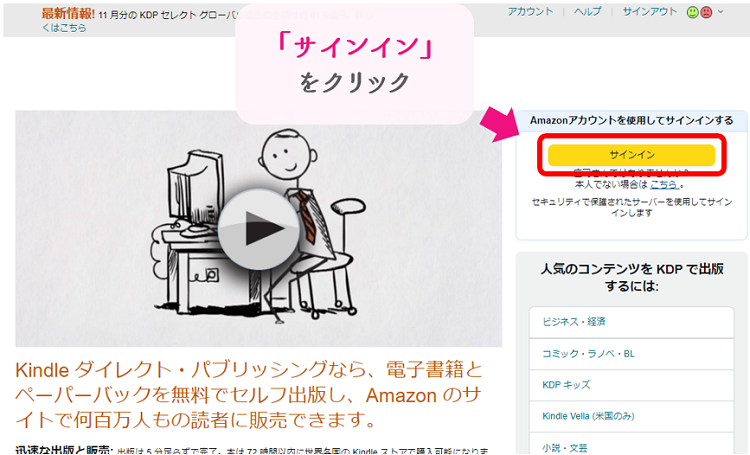
右上の「サインイン」ボタンから、出版手続き用のページへ遷移します。
KDPでは電子書籍と紙の本(ペーパーバック)を出版できますが、今回は紙の絵本を作りたいため、「タイトルの新規作成」から「電子書籍または有料マンガ」を選択してください。
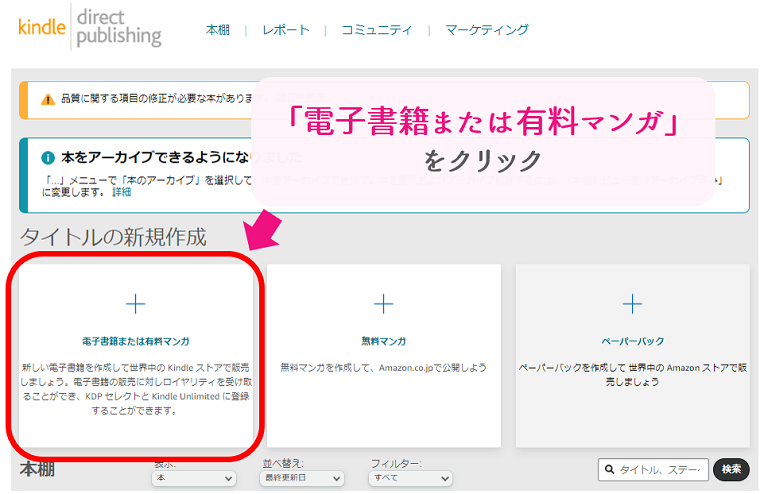
※すでにペーパーバック版を出版している場合、「kindle本の作成」ボタンより手続き可能です。このボタンから手続きすることで、重複した設定項目は自動で入力されます。
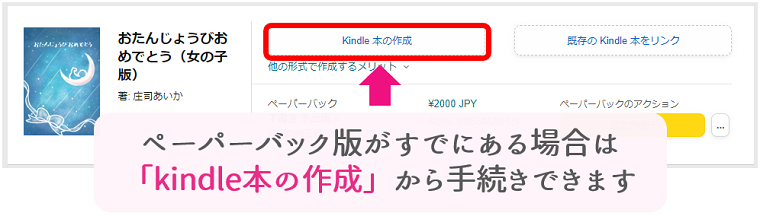
ここからは、ペーパーバック同様、3段階で出版のための設定をしていきます。
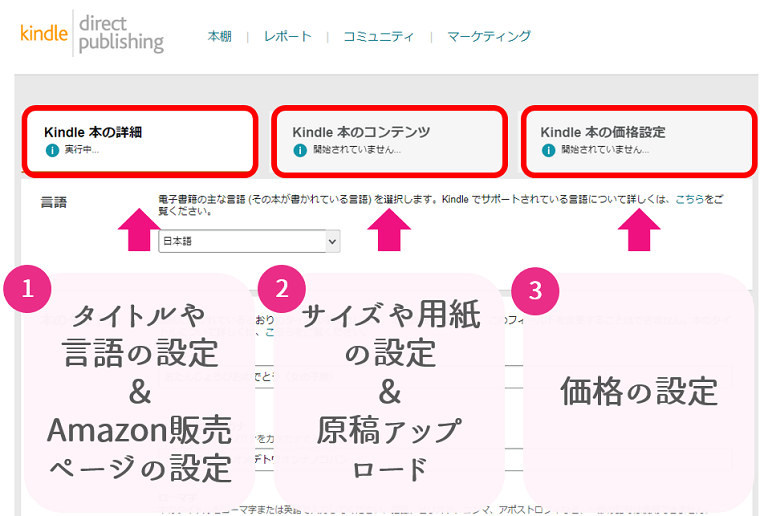
以降の説明では、上記3段階の設定について、それぞれ電子絵本出版の場合のおすすめの設定や入力例をご紹介しながら必要な手続きを解説してきます。
kindle本の詳細の設定(KDP絵本におすすめの設定)
まずは、kindle本(電子書籍)の詳細設定の項目を入力していきます。入力例をご紹介しますので、絵本の内容にあわせて変更しながら設定していってください。
※図表の赤枠は必ず入力、青枠は空欄でもOKです。
KDP出版設定① 言語の設定
言語の設定は、テキストの言語にあわせます。日本で出版する絵本であれば「日本語」を選択してください。
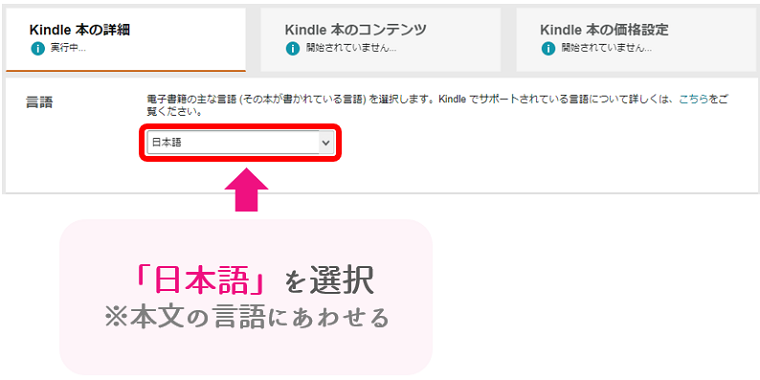
なお、通常はデフォルトで日本語になっているため、選択の必要はありません。
KDP出版設定② 本のタイトルの設定
絵本のタイトルとフリガナ、ローマ字を入力します。カナ書きは文字を入力したあとにキーボードの「無変換」を一度押すと変換されます。
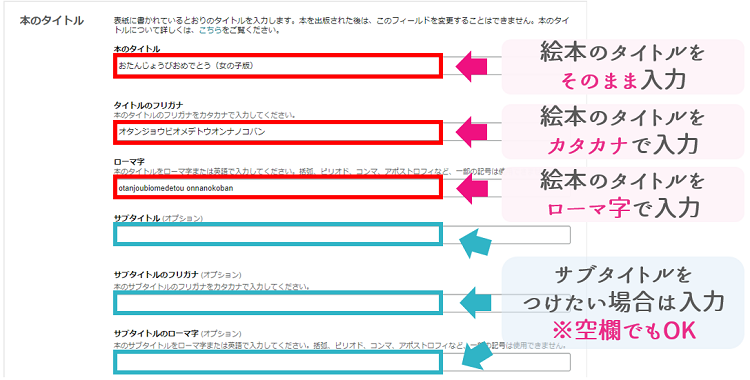
サブタイトルをとくにつけない場合は空欄のままでOKです。
KDP出版設定③ シリーズと版の設定
「こぐまちゃんシリーズ」のようにシリーズ化を考えている場合はシリーズの設定を行います。
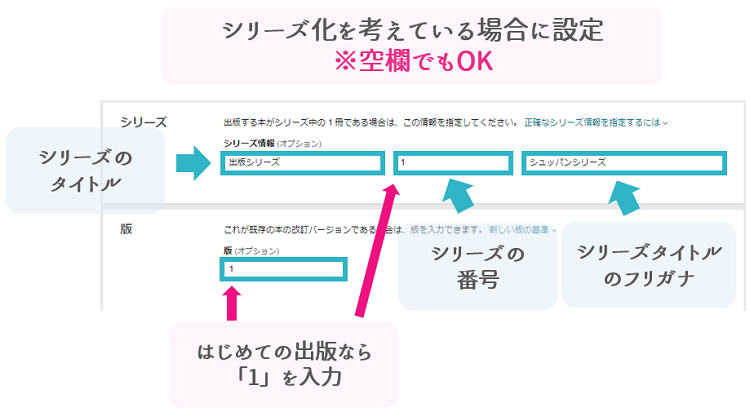
また「版」とは、改定版の判別をするための設定です。今後、改訂版の書籍を出版する場合に、「二回目の改定なら“2”」などの設定ができます。
はじめての出版の場合は必要ない設定のため、未記入もしくは1を入力しましょう。
KDP出版設定④ 著者・著者等の設定
まずは「著者」の欄に、著者名とフリガナを入力しましょう。ペンネームで出版したい場合はペンネームをここに入力します。
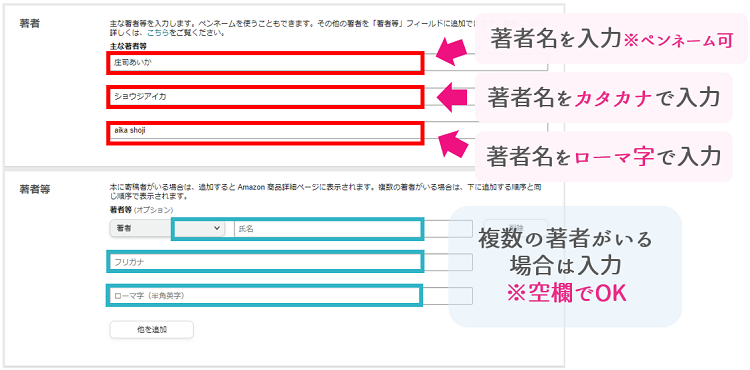
※KDP出版では出版物ごとに著者名(ペンネーム)を設定できます。
「著者等」の欄は、著者が複数いる場合や、編集やイラストの担当者名を別に設定したい場合に入力します。基本は空欄でOKです。
KDP出版設定⑤ 内容紹介の設定
内容紹介とは、Amazonの販売ページに表示される紹介文章です。
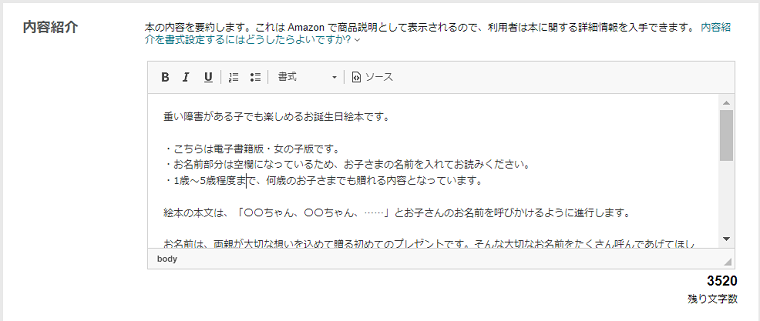
4,000文字まで入力できますが、はじめて見る方に内容が伝わればOK。
悩んでしまう方は、最低限、以下の内容を入れるようにしてみてください。
- 絵本の概要
- 対象年齢
参考まで、以下に内容紹介の例文をご紹介します。
【内容紹介の記入例】※絵本「ぺったんこ」より
__________
■絵本の内容
「ぺーったんこ、ぺったんこ」の歌にあわせて触れ合いができる遊び歌絵本です。「次はどこをぺったんこするかな?」と、親子で触れ合いを楽しめます。
絵本のねらいは、親子の触れ合いから心を育てること。ぜひ動物の親子と一緒に、お子さんともぺったんこを楽しんでください。
「あなた」の部分は、お子さんの名前に変えて読んであげてくださいね。
肌と肌が「ぺったん!」とくっつけば、心もぺったんこにくっつくはずですよ。
【対象年齢】
0歳~
※障害があるお子さんでも楽しめます。
KDP出版設定⑥ 出版に関して必要な権利の設定
出版に関して必要な権利の設定とは、著作権が誰にあるのかを示す設定です。以下のようにチェックを入れましょう。
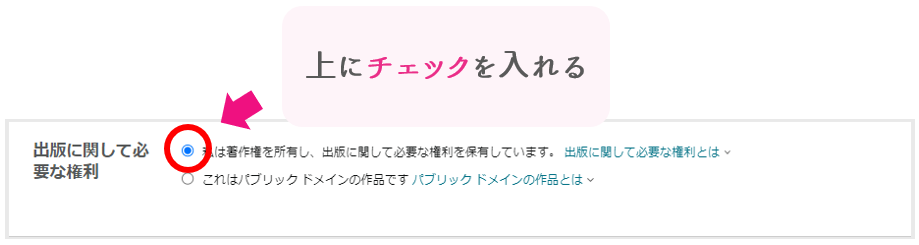
ちなみに、パブリックドメインとは、著作権がない公共のイラストやストーリーなどを使用した出版物を指します。
独自に作った作品であればパブリックドメインには該当しないため、チェックは不要です。
KDP出版設定⑦ キーワードの設定
キーワードの設定とは、Amazonで検索されるキーワードを想定し設定することで、検索に引っ掛かりやすく(見つけてもらいやすく)するものです。
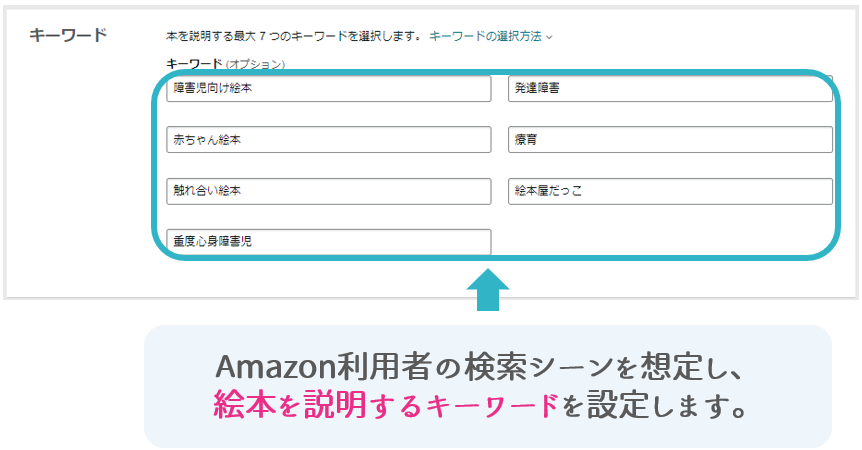
未記入でも大丈夫ですが、なるべく設定しておきましょう。
ちなみに、KDPのキーワードに関する説明では、以下のように記載されています。
”検索キーワードは、読者が Amazon サイトを閲覧するときに本を見つけやすくするものです。本の概要や内容を示すキーワードや短い語句を入力できます。 キーワードを指定するときは、その本をさまざまな切り口から探してもらえるようにするために、本のタイトル、カテゴリー、内容紹介と重複しない単語を選ぶことをお勧めします。”
KDP出版設定⑧ カテゴリーの設定
本のカテゴリーは2つまで設定可能です。
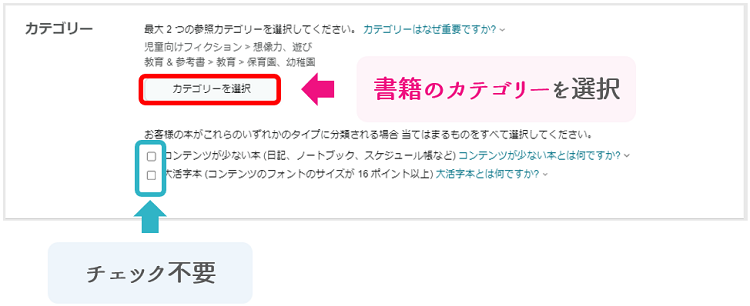
絵本であれば、内容にあわせて以下のようなカテゴリーを選ぶといいでしょう。
- 「児童向けフィクション」の「想像力、遊び」カテゴリ―
- 「児童向けフィクション」の「一般」カテゴリ―
- 「児童向けフィクション」の「ファンタジー、魔法」カテゴリ―
- 「教育&参考書」の「保育園、幼稚園」カテゴリー
KDP出版設定⑨ 年齢と学年の範囲の設定
成人向けコンテンツの設定とは、暴力的な内容や性的な内容が出版物に含まれているかを確認するものです。
絵本は児童向けのため、「いいえ」にチェックを入れましょう。加えて、対象となる年齢層を選択してください。
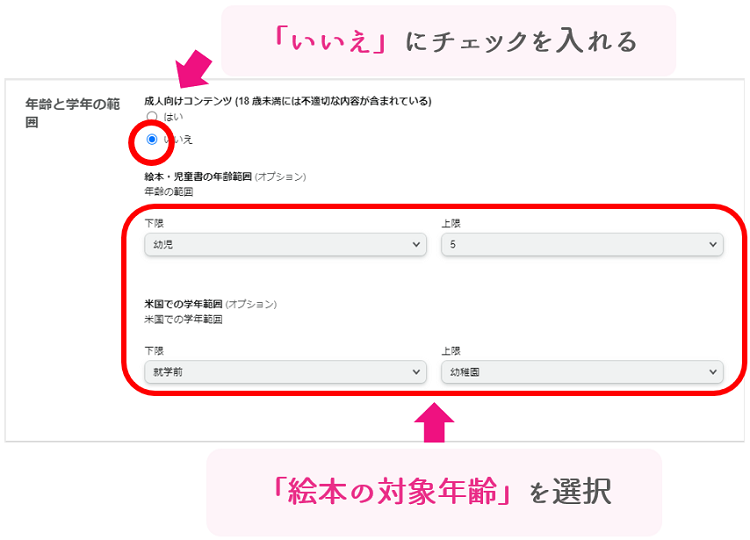
KDP出版設定⑩ 本の発売オプションの設定
電子書籍版では、オプションとして本の予約販売が可能です。すぐに発売する場合は「」を、発売日を決める場合は「」を選び、下部のカレンダーから発売日を選択してください。
ここでは、予約販売のやり方で進めます。
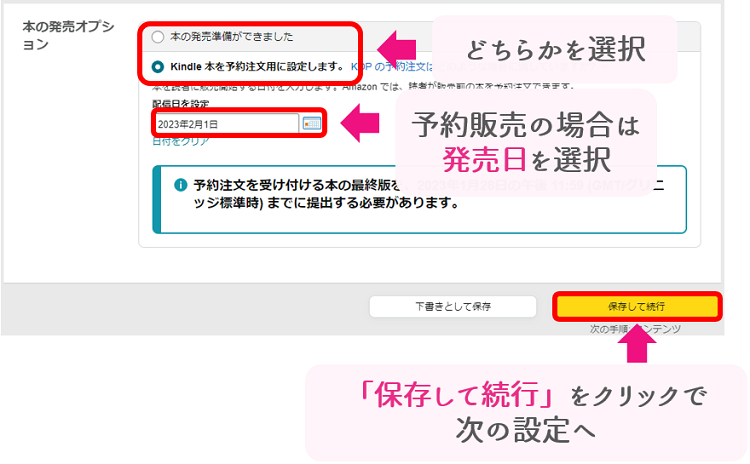 ※予約販売は発売準備に最大72時間かかることを踏まえ、3日後以降の日程で設定する必要があります。
※予約販売は発売準備に最大72時間かかることを踏まえ、3日後以降の日程で設定する必要があります。
すべての入力が完了したら、右下の「保存して続行」をクリックしてください。
これで、1段階目の設定完了です。
kindle本のコンテンツの設定
続いて、コンテンツの設定をしていきます。ここでは、絵本サイズや紙質を設定し、原稿をアップロードしていきます。
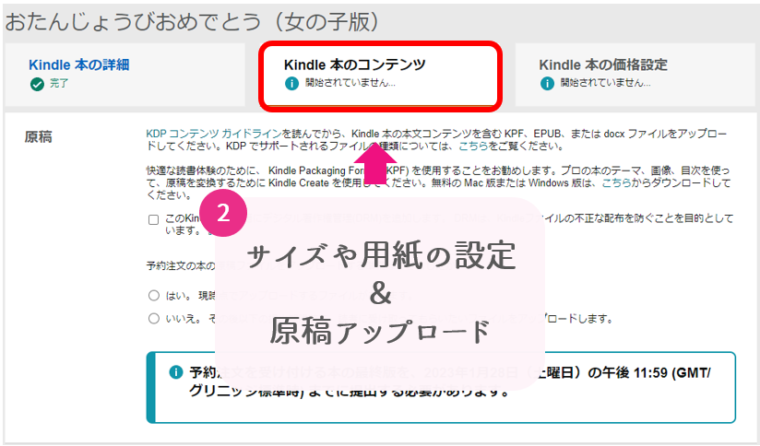
KDPコンテンツ設定① 原稿の設定とアップロード
コンテンツの設定では、まず原稿の設定とアップロードを行なっていきます。
著作権をしっかり管理したい方は、デジタル著作権の項目にチェックしてください。
原稿用mobiファイル(もしくはEPUBなど)はすでに用意できているので、アップロード準備ができましたか?は「はい」を選択します。
ページの方向では、絵本の本文が横書きの場合は、「左から右」を選択しましょう。
最後に、「電子書籍の原稿をアップロード」ボタンから、コミッククリエイターで作成した本文用mobiファイルをアップロードします。
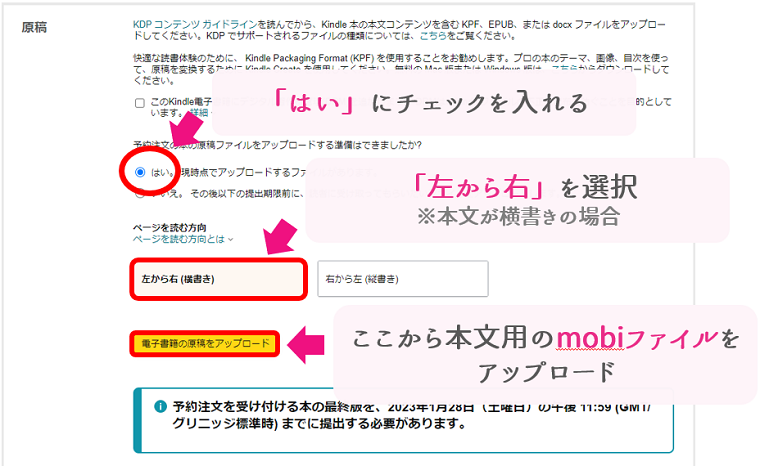
アップロードボタンを押すと、ファイル選択画面になります。PCのフォルダから作成しておいた本文用mobiファイルをアップロードしましょう。
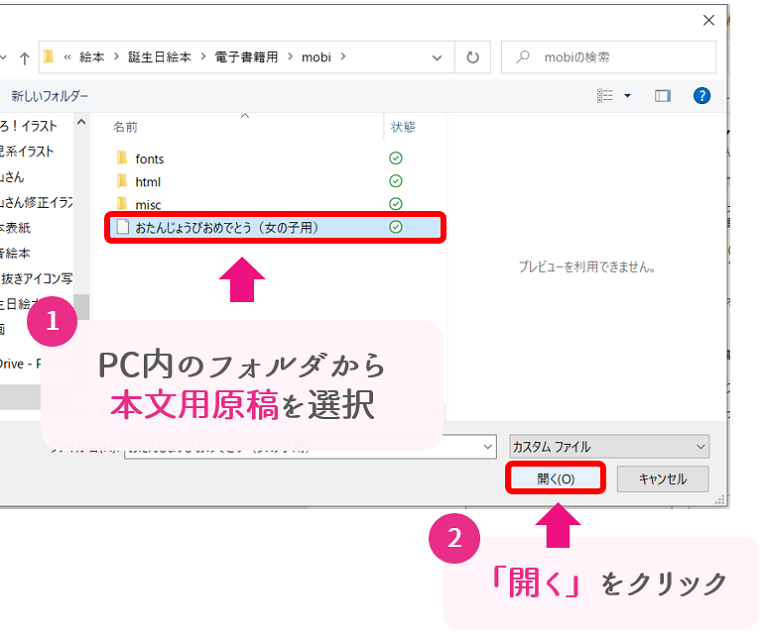
予約販売の場合、以下のようなポップアップが表示されるので、「続行」をクリックします。
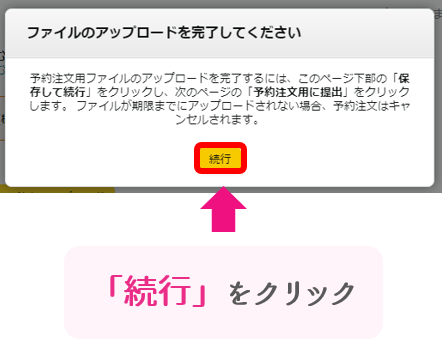
ファイルのアップロードが始まり、少したって以下のように表示が変われば正常にアップロード完了となります。
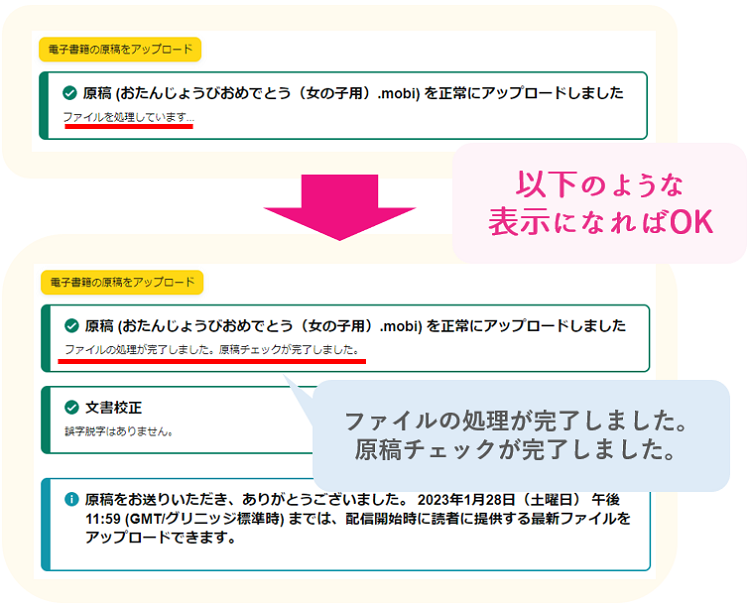
KDPコンテンツ設定② kindle本の表紙の設定とアップロード
次に、kindle電子書籍用絵本の表紙データのアップロードを行なっていきます。
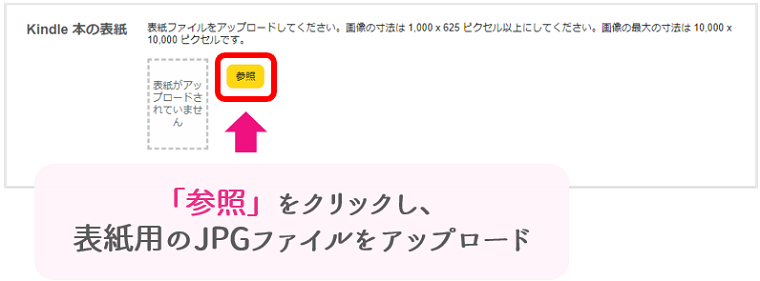
「参照」をクリックでファイル選択画面が表示されるため、PCから表紙用のJPGファイルを選択、「開く」でアップロードします。
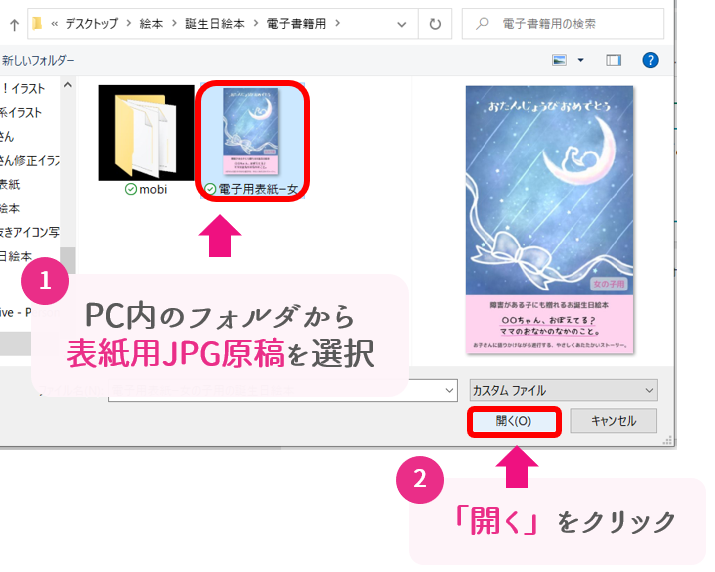
アップロードがはじまり、しばらくして「ファイルを処理しています……」の文字が消えれば、アップロード完了です。
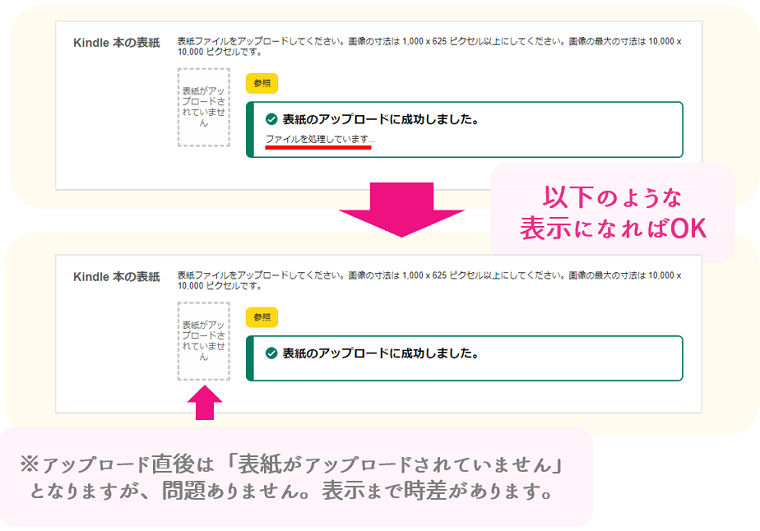
KDPコンテンツ設定③ kindle本のプレビュー
「プレビューアーを起動」ボタンから、Web上でkindle本のプレビューを確認できます。
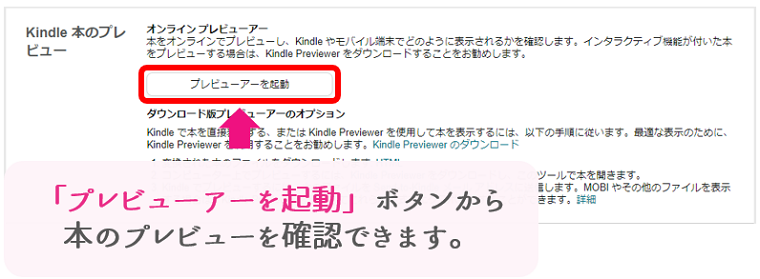
なお、アップロードが「ファイルを処理しています……」と表示された状態でプレビューアーを起動すると、起動まで時間がかかるため注意してください。
プレビューアーでは、タブレットとkindle端末での表示を確認できます。
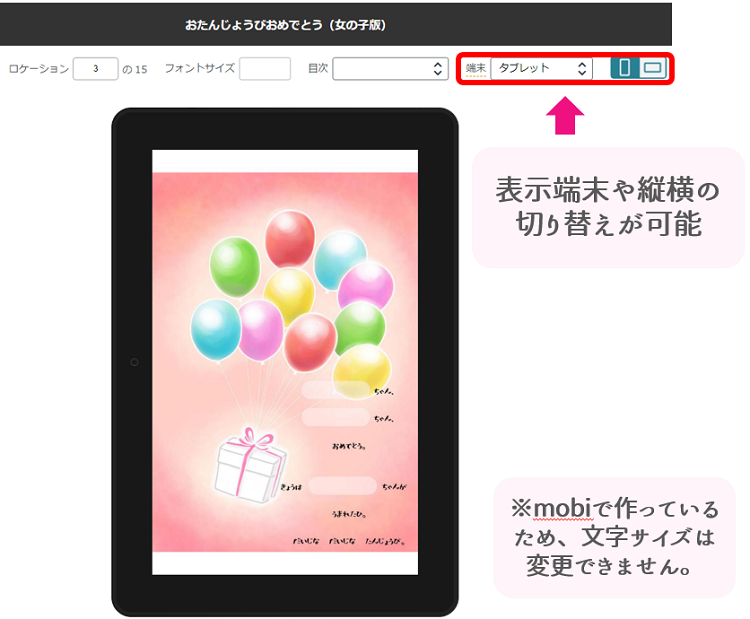
ページの左右に合わせると、矢印が表示されページをめくることができます。
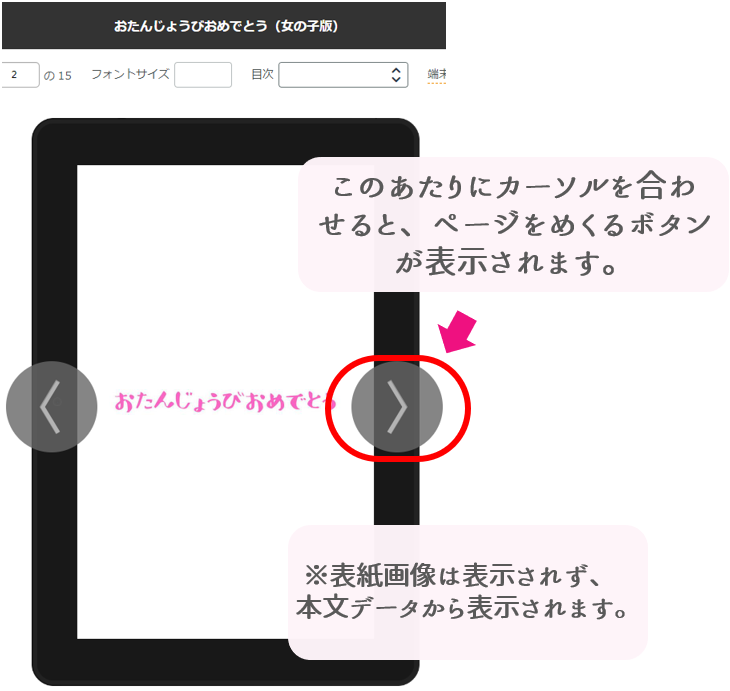
確認が完了したら、画面左上の「戻る」をクリックするとKDPの出版手続き画面に戻れます。
KDPコンテンツ設定② kindle電子書籍ISBN
ISBNの設定は、個人出版の場合は特に不要です。
(※ISBNとは、紙の本の出版に必ず必要な出版コードです。電子書籍の場合はISBNをつける必要はありません)
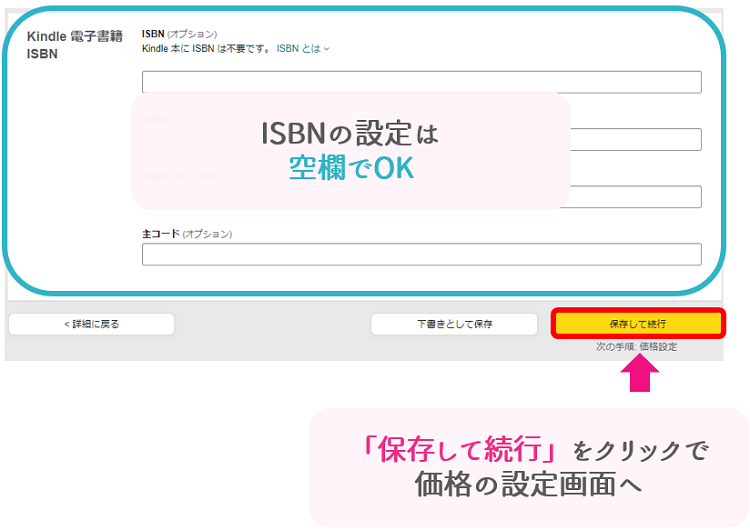
空欄のままで進め、右下の「保存して続行」をクリックしましょう。
これで、2段階目の設定は完了です。
kindle本の価格設定
最後に、出版する電子書籍版の絵本の価格設定をしていきます。
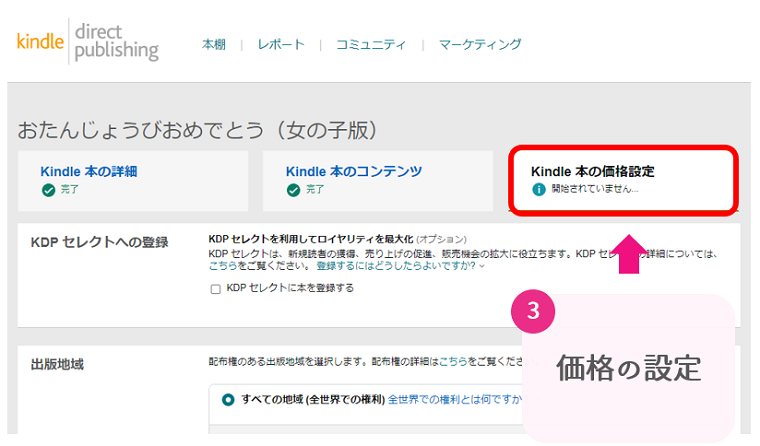
KDP価格設定① KDPセレクトへの登録の設定
KDPセレクトとは、簡単に言うと「Amazon限定販売にするかわりに利益率が上がりますよ」という設定です。
KDPセレクトに登録しないと売り上げの30%しかもらえませんが、KDPセレクトに登録することで70%の収益をもらえるようになります。
Amazon以外で本を販売する予定がない方は、迷わず登録しましょう。
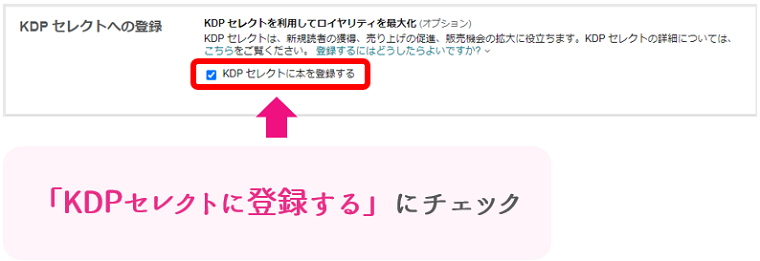
KDPセレクトに登録された本は、kindleの有料会員などが無料で見られるようになり、見られたページ数に応じて若干の収益を得られるようになります。
KDP価格設定② 出版地域の設定
出版地域の設定は、「すべての地域(全世界の権利)」を選択してください。これで、世界中のAmazonで絵本を販売できるようになります。
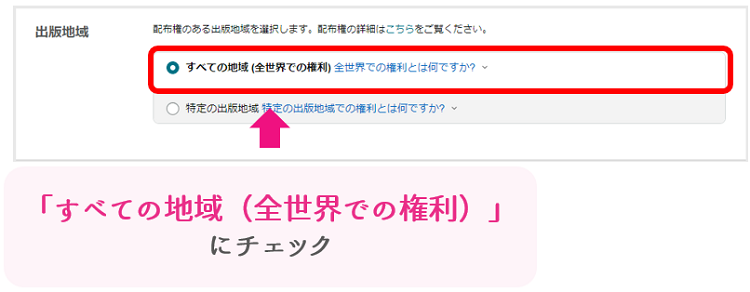
KDP価格設定③ 主なマーケットプレイスの設定
主なマーケットプレイスでは、主として販売する国のAmazonドメインを選択します。
「Amazon.co.jp」が、日本のAmazonになります。
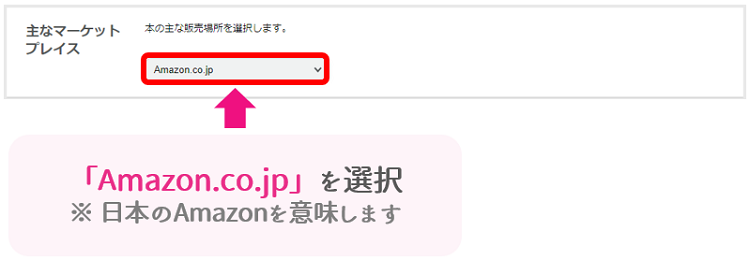
KDP価格設定④ 価格設定、ロイヤルティ、配信の設定
日本のAmazonでの販売価格を設定します。下図が、表の見方と記載例です。
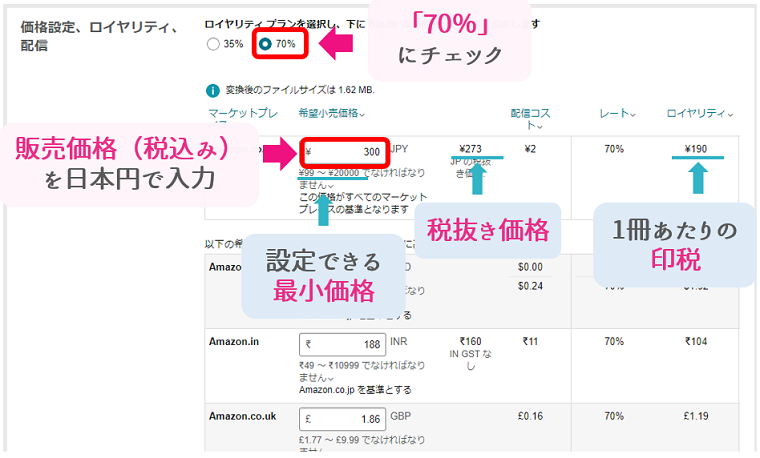
参考まで、今回の設定の場合だと、印税などの割合は以下のようになります。
【kindle絵本(電子書籍版)の価格例】
| 設定価格・販売価格(税込み) | 300円(税抜き273円) |
| 配信コスト | 2円 |
| 印税(1冊あたり) | 190円 |
| 設定価格の最低値 | 99円 |
| 設定価格の最高値 | 20,000円 |
KDPセレクトに登録する設定のため、Amazon独占販売となり、レート(印税率)は70%となっています。
※Amazon以外でも販売する場合、レートは30%となります。
日本の販売価格を入力すると、諸外国の数値も自動で反映され入力されます。外国の価格に関しては、とくに変更の必要はありません。
KDP価格設定⑤ 利用規約・出版
出版前に、リンク先の利用規約に目をとおしておきます。右下の出版ボタンをクリックすると利用規約に同意したこととみなされます。
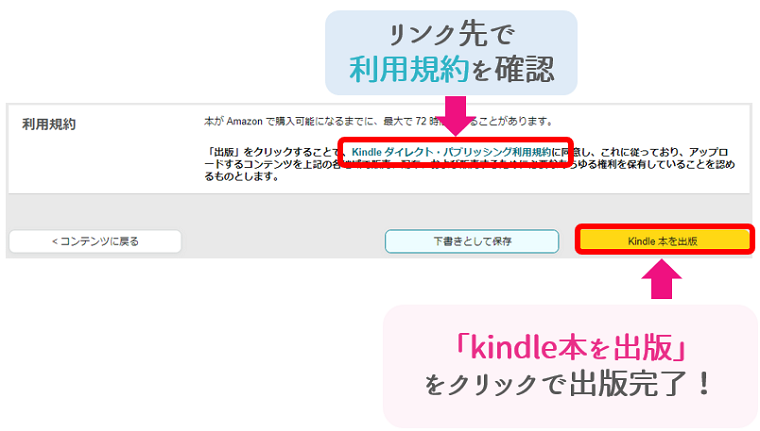
最後に、右下の「kindle本を出版」ボタンをクリックすれば、出版完了となります。
手続きが完了すると、アカウントに登録したアドレスに確認のメールが届きます。
その後、アマゾン側で出版物の確認が行われ、最大72時間(3日)後にはAmazonで購入できる状態となります。
販売開始の際には、再度Amazonから販売開始のお知らせがメールで届きます。
ちなみに、電子書籍版は審査も早く、たいてい1日ほどで出版完了の知らせが届きます。
予約販売を設定している場合は、指定した販売日から配信されます。
以上で、KDP電子書籍版の絵本の出版手続きはすべて完了です。おつかれさまでした!
KDP絵本出版のマニュアルをご用意しています
絵本屋だっこでは、絵本を作りたい作家さんを応援するため、KDP出版までに必要な工程をすべてマニュアル化し、無料で公開しています。マニュアルは以下のページより一覧でご確認いただけます。
絵本屋だっこでは、出版支援サービスを行なっております! お一人での出版作業に不安がある方は、ぜひご相談ください♪




